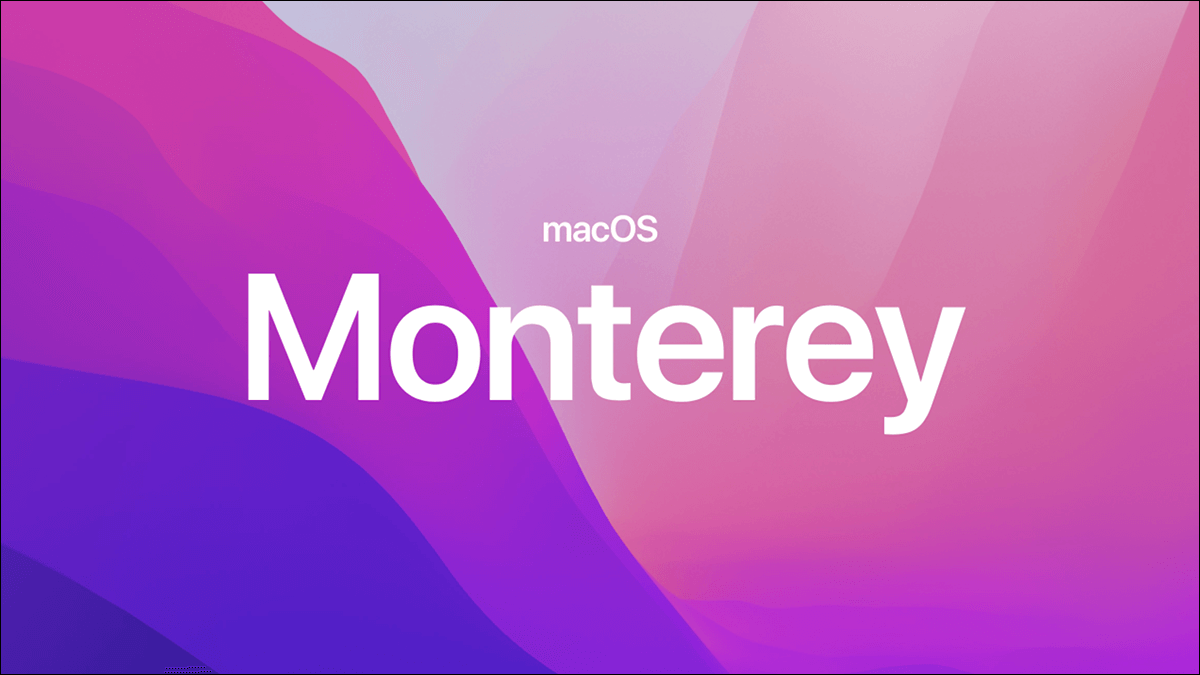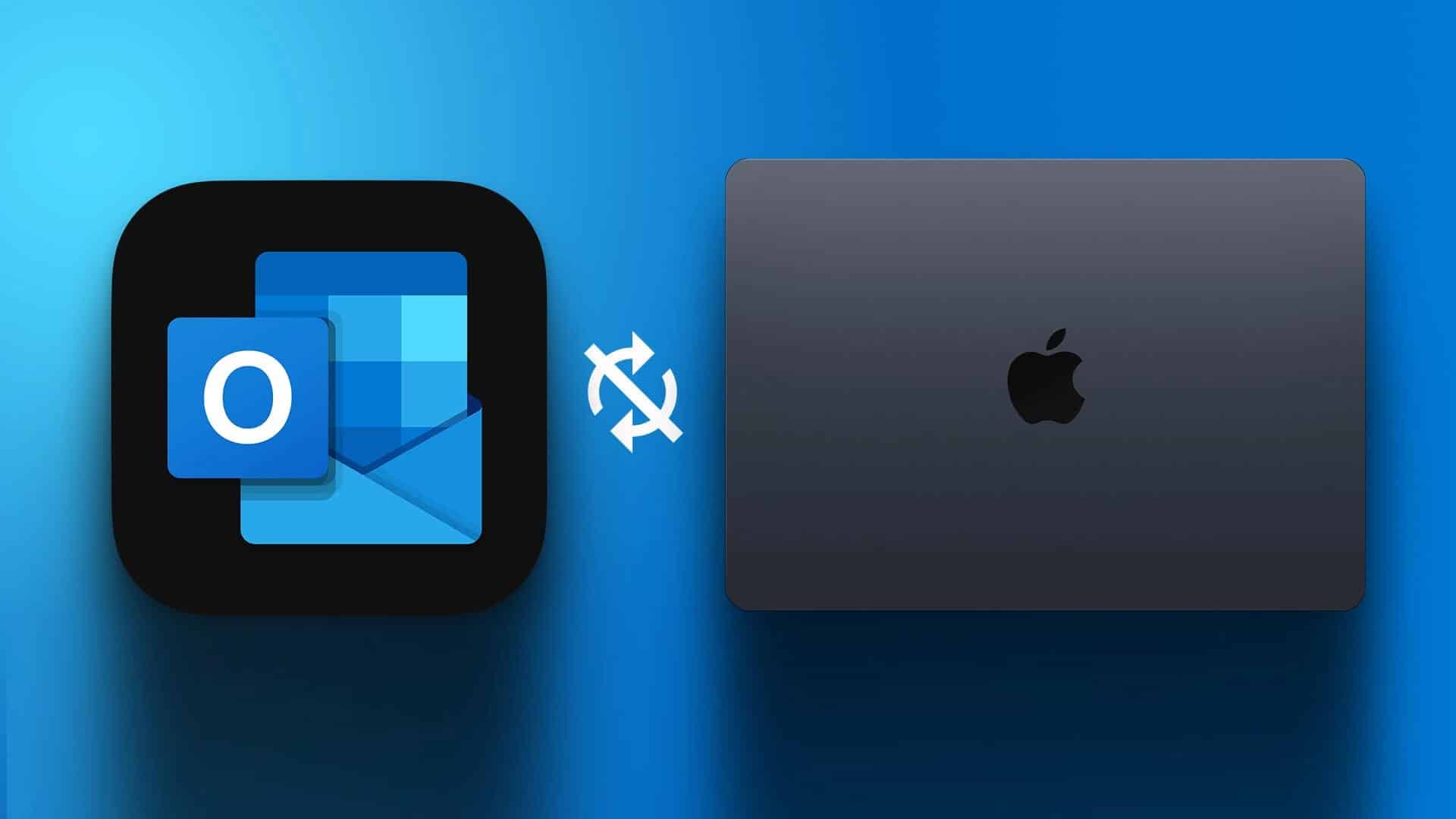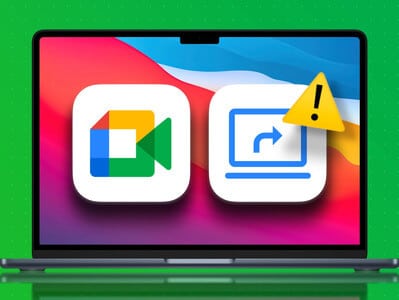I likhet med Start-ikonet på Windows-datamaskiner kan du få tilgang til alle applikasjonene som er installert på Mac-en din ved å bruke Launchpad. Den vil vise alle de installerte appene dine, la deg plassere dem i mapper ogAvinstaller dem fra din Mac Hvis nødvendig. Launchpad-snarveien er plassert nederst til venstre i Dock på Mac-en som standard. Her er de tre beste rettelsene for Launchpad som ikke fungerer på Mac.
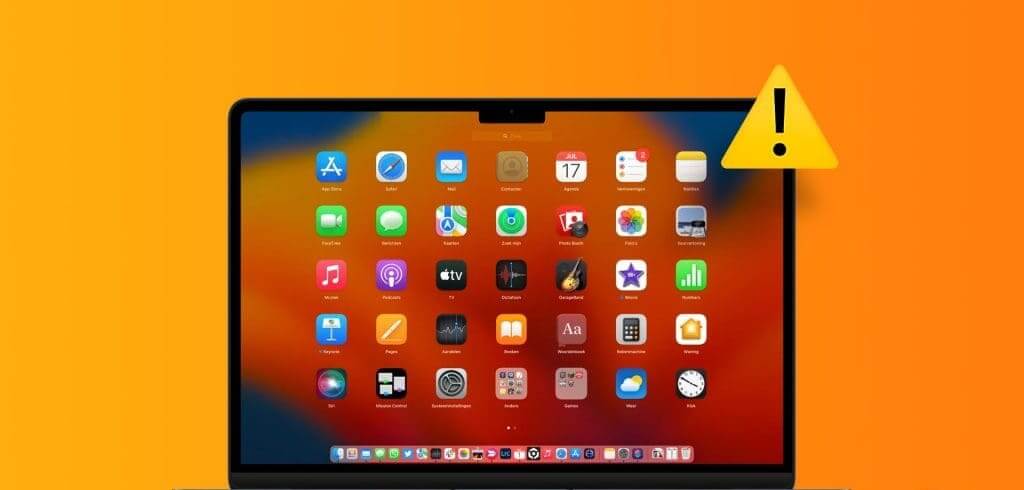
Noen brukere klager over at Launchpad-snarveien ikke fungerer på Mac, og hindrer dem i å få tilgang til alle installerte applikasjoner. Hvis du også har problemer med å bruke Launchpad, fortsett å lese dette innlegget for de beste måtene å fikse Launchpad som ikke fungerer på Mac. Disse løsningene gjelder for alle Mac-modeller.
1. Slett Launchpad-preferansefiler
Innstillingsfiler i macOS er som en appbuffer som lagres over tid. Disse filene er reglene eller parameterne som bestemmer hvordan programmer fungerer på Mac-en. Så hvis Launchpad ikke åpnes eller vises på Mac-en din, kan du begynne med å slette preferansefilene. Disse filene kan være ødelagt og forårsake problemer med Launchpad.
Trinn 1: Klikk på startskjermen til din Mac "overgang" i den øverste menylinjen og velg "Gå til mappe".
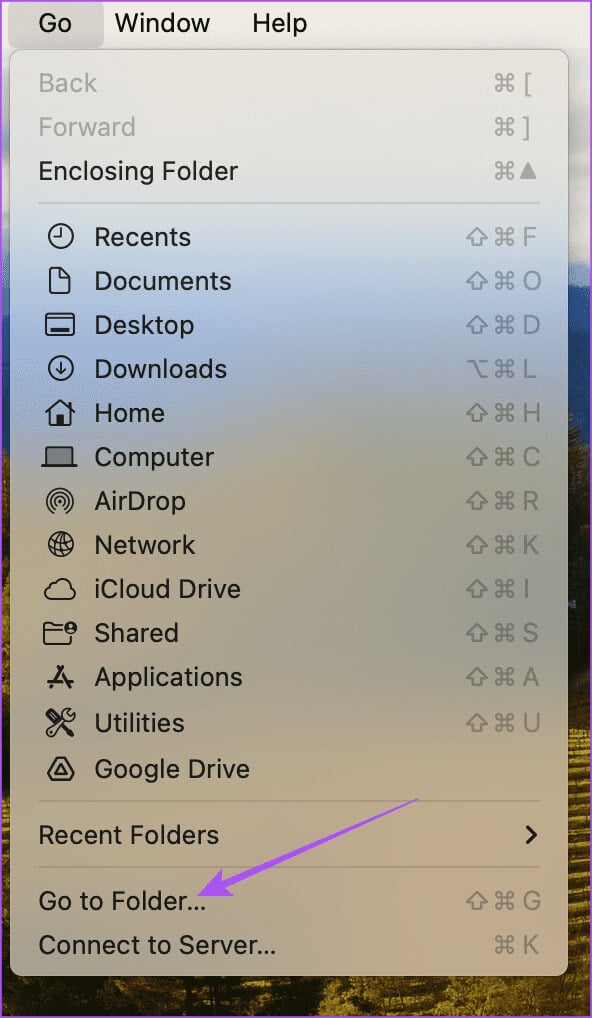
Trinn 2: skrive ~ / Library i søkefeltet, og trykk deretter på Komme tilbake.

Steg 3: I bibliotekvinduet klikker du på Application Support-mappen fra mappelisten.
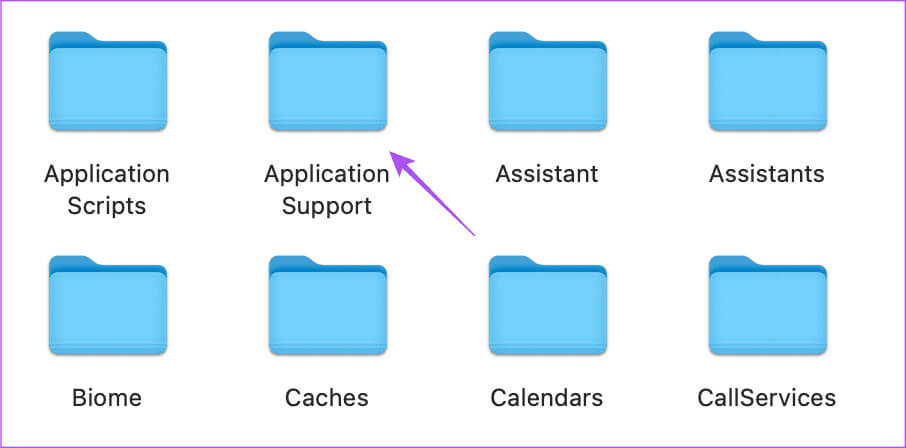
Trinn 4: Klikk Mappe dock fra listen mapper.
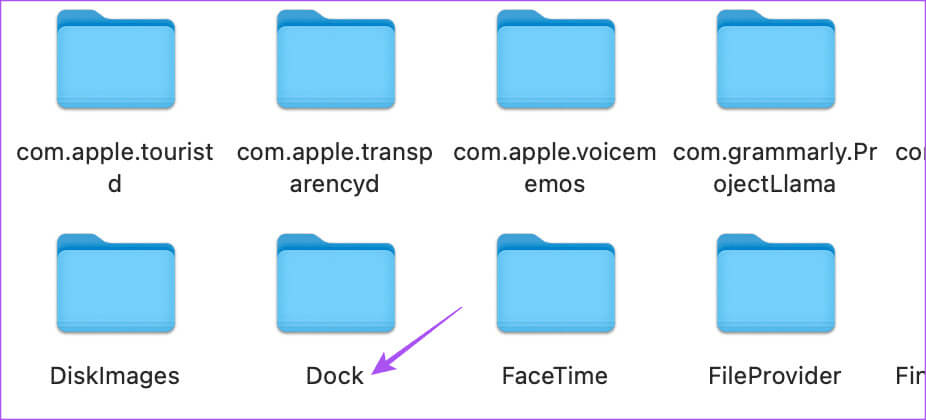
Trinn 5: Velg alle filene som slutter på ".db" Og slett den.
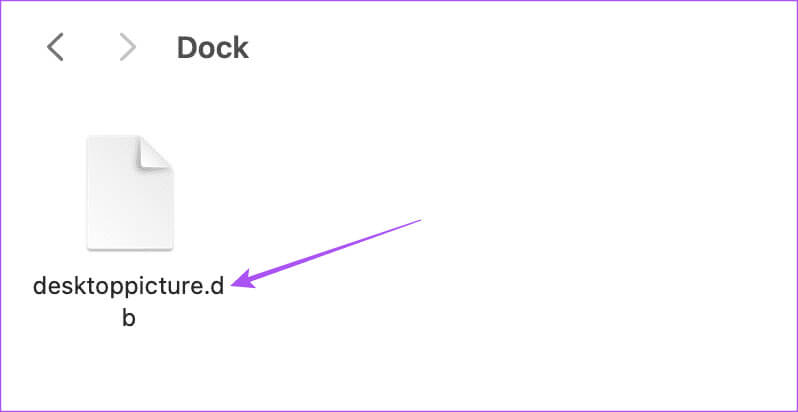
Steg 6: Lukk vinduet Og tom søppel.
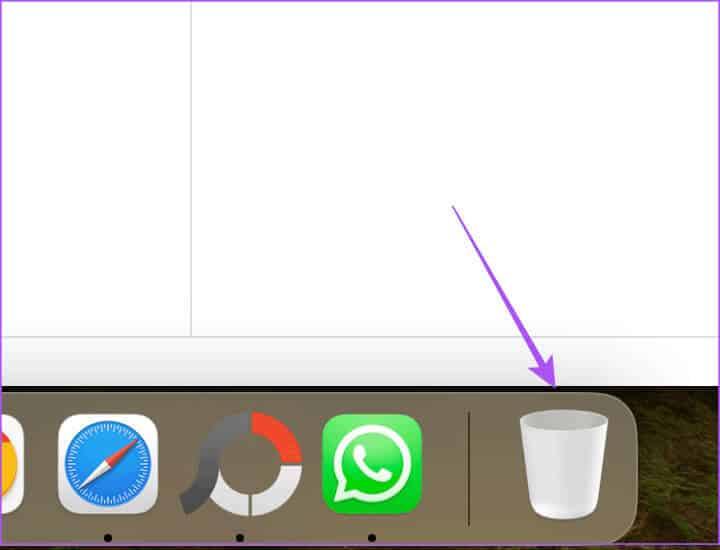
Trinn 7: Når du er ferdig, start Mac-en på nytt.
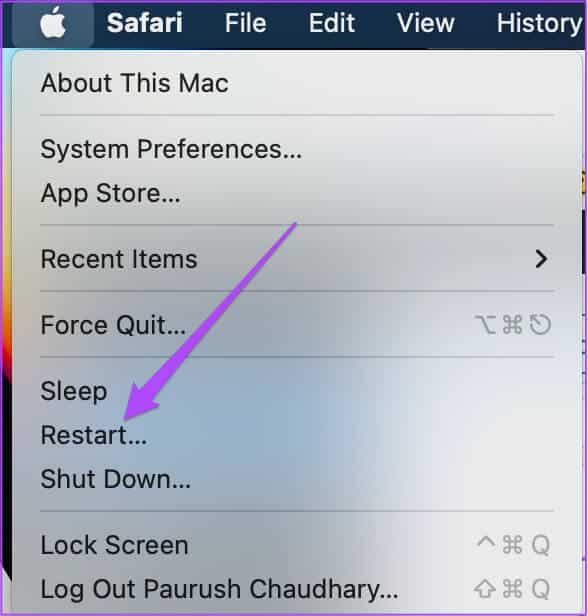
Etter at Mac-en har startet på nytt, åpne Launchpad for å sjekke om den fungerer. Les innlegget vårt hvis du ikke kan Tøm papirkurven på Mac-en.
2. Tilbakestill betjeningspanelet ved hjelp av terminalen
En annen måte å tilbakestille Launchpad på er å bruke Terminal-appen på Mac-en. Du kan endre ytelsen til Mac-en eller gjøre systemomfattende endringer på Mac-en ved å bruke Terminal. Dette vil også hjelpe med å tilbakestille Launchpad. Dette er en annen avansert løsning, og du må være mer forsiktig når du legger inn terminalkommandoer. En feil kommando kan skade Macens daglige ytelse.
Trinn 1: Trykk på hurtigtasten Kommando + mellomrom Å åpne søkelys, Og skriv Terminal, Trykk deretter på Komme tilbake.
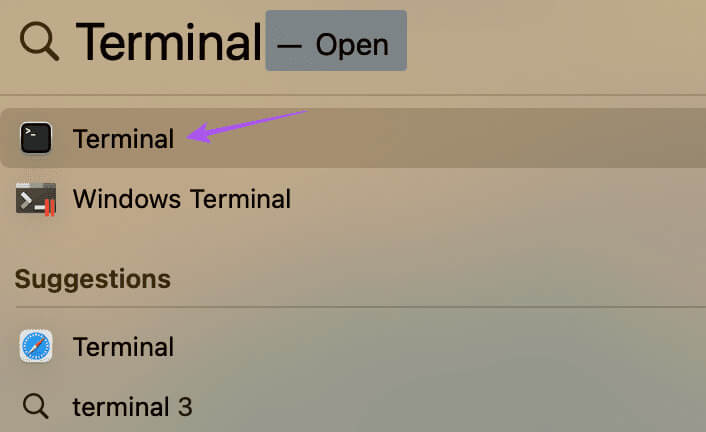
Trinn 2: Skriv inn følgende kommando i terminalvinduet og trykk Komme tilbake.
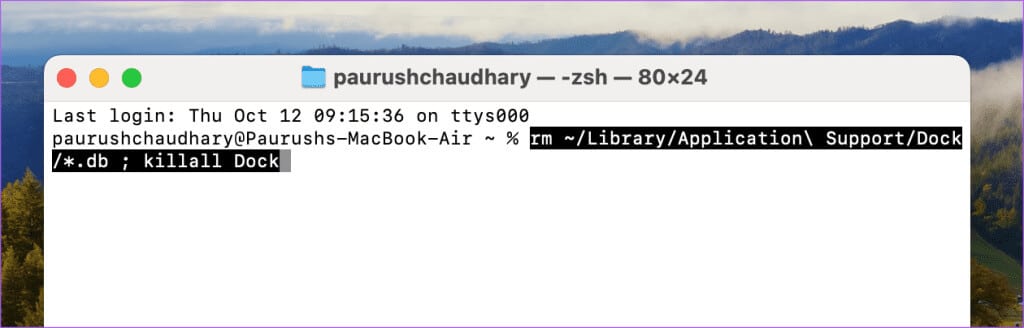
rm ~/Library/Application\ Support/Dock/*.db ; killall DockSteg 3: Etter å ha kjørt kommandoen, lukk Terminal og start Mac-en på nytt.
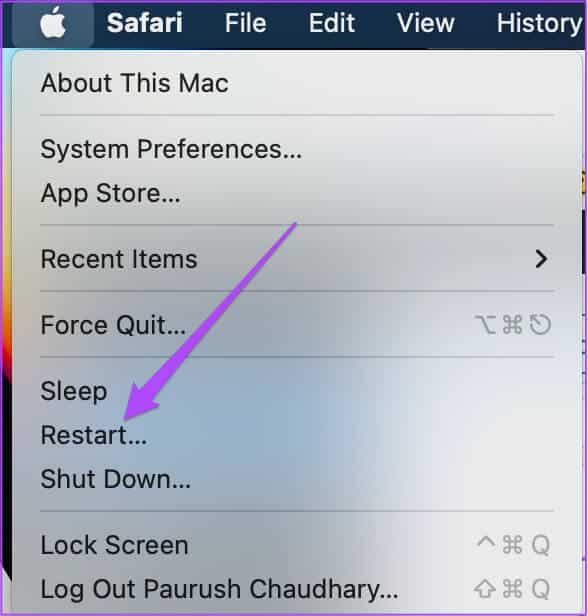
Etter at Mac-en har startet på nytt, prøv å åpne Launchpad for å se om det fungerer nå. Du kan også se innlegget vårt for å lære mer om det De beste terminalkommandotriksene for din Mac. Disse triksene vil hjelpe deg med å utføre operasjoner som å åpne mapper og endre standard skjermbildeplassering på Mac-en.
3. MACOS-oppdatering
Hvis du fortsatt har problemer med Launchpad, kan du prøve å oppdatere den ved å installere en ny versjon av macOS på Mac-modellen din. Siden Launchpad er en systemfunksjon, kan den gjeldende macOS-versjonen inneholde noen feil som hindrer den i å kjøre problemfritt. Dette er hvordan.
Trinn 1: Klikk Apple-logo i øvre venstre hjørne og velg Systemkonfigurasjon fra listen alternativer.
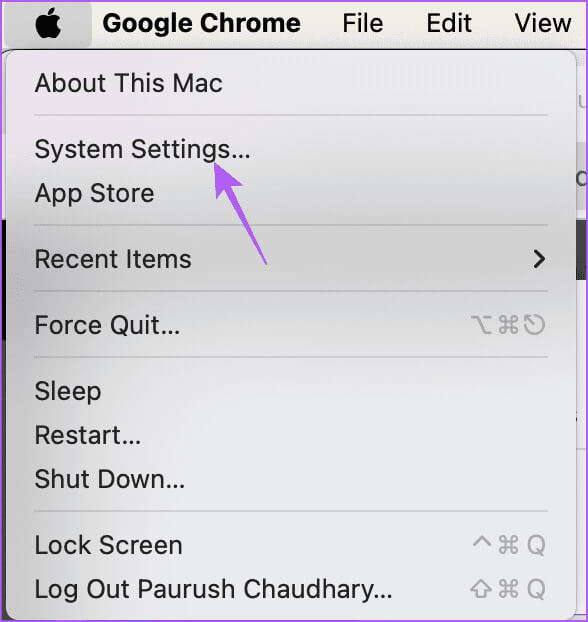
Trinn 2: Lokaliser generell fra venstremenyen.
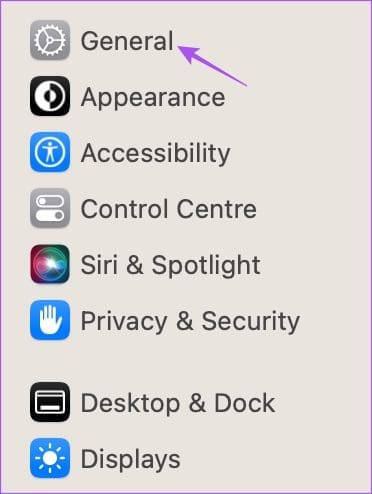
Steg 3: Klikk oppgradere programvare på høyre side.
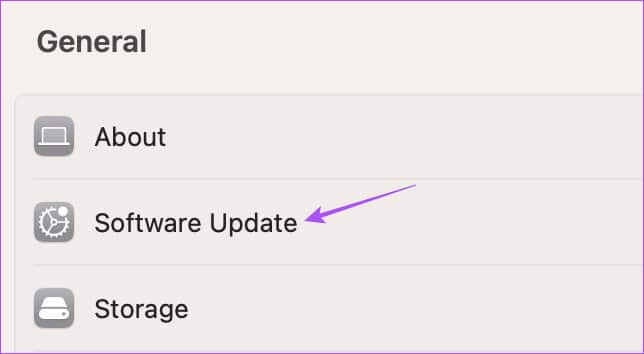
Trinn 4: Hvis en oppdatering er tilgjengelig, last ned og installer den på din Mac.
Trinn 5: Etter å ha installert oppdateringen, åpne Launchpad Og sjekk om problemet er løst.
Hvis du fortsetter å oppleve andre problemer med Launchpad, kan du kontakte Apples supportteamDe vil veilede deg for å fikse problemet.
Launchpad oppsett
Disse løsningene vil hjelpe deg hvis Launchpad ikke fungerer på din Mac. Bortsett fra Launchpad, er Spotlight Search også en rask måte å få tilgang til Mac-appene dine. Du kan også få tilgang til filer og mapper ved å bruke Spotlight Search på din Mac. Men hvis du ikke finner noe spesifikt eller... Hvis funksjonen ikke fungerer på din MacVi har utarbeidet en liste over løsninger for å feilsøke problemer med Spotlight Search på din Mac. Disse løsningene gjelder for alle Mac-modeller, inkludert iMac, Mac Studio og MacBooks.